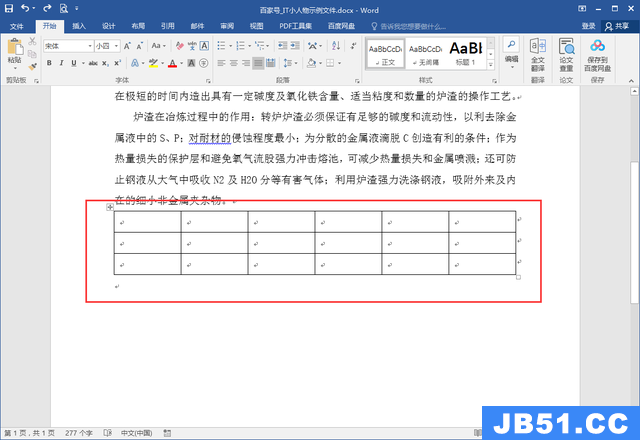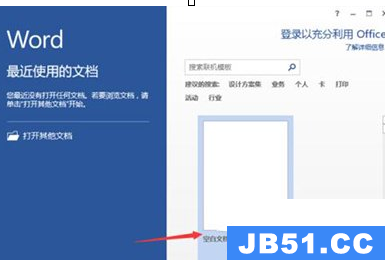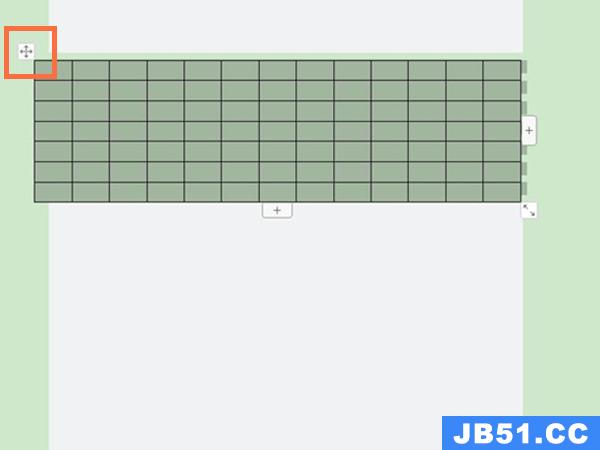Word关闭宏设置方法步骤:
1、打开Word,然后点击左上角的圆圈,然后点击word选项。
2、打开选项之后,我们再选择“信认中心”,并在右则点击信用中心设置。
3、这时我们就可以看到禁用宏的选项了,按自己的意思来选择是否在禁用后发出通知;
最近确定保存设置即可,这时Word或是EXCEL就不再运行文档中的“宏”了,而让我们使用办公软件安全的很多,宏虽然有强大的功能,如果不使用还是关闭的好。
版权声明:本文内容由互联网用户自发贡献,该文观点与技术仅代表作者本人。本站仅提供信息存储空间服务,不拥有所有权,不承担相关法律责任。如发现本站有涉嫌侵权/违法违规的内容, 请发送邮件至 dio@foxmail.com 举报,一经查实,本站将立刻删除。